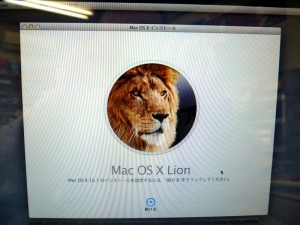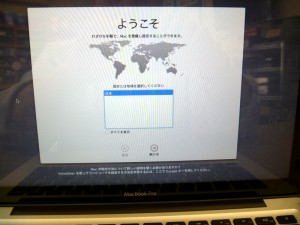先日発売されたMacの新OS、OS X Lion。ワタシも早速インストールしました。
ただし、通常のアップグレードではなく、インストールディスクを作成し、クリーンインストールをしましたので、その手順をまとめておきます。
インストールディスクの作成
Mac App StoreでOS X Lionを購入します。ダウンロード後にインストールウインドウが出ますが、そのウインドウは閉じます。
アプリケーション フォルダに OS X Lionのインストールプログラムがあるので、それを指定しコンテキストメニューから「パッケージの内容」を選択します。
「SharedSupport」フォルダの中にある「InstallESD.dmg」を探します。これがOS X Lionの起動ディスクのディスクイメージになります。
「InstallESD.dmg」をデスクトップなどのどこか適当な場所にコピーします。
ディスクユーティリティを起動し、「ディスクを作成」をクリックして、「InstallESD.dmg」を選択。
DVD-Rを挿入し「ディスクを作成」ボタンを押せば、数分後にインストールディスクが作成されます。
※ダウンロードしたOS X Lionをインストールすると、インストールプログラムは消えてしまうそうですので、起動ディスクを作成したい場合は、インストール前に実施しましょう。
※OS X Lionのインストールプログラムを丸ごとコピーすることはできないようです。
※DVD-Rの代わりにUSBメモリーでもインストールメディアを作成できるそうです。(USBメモリーによってはうまく起動できないものもあるらしいです。)
インストールディスクからのインストール
作成したインストールDVDをドライブに挿入し再起動。
この時、optionキーを押しながら起動し、インストールDVDを選択し起動します。
DVDからの起動には数分かかりますので待ちましょう。
起動すると下記のようなウインドウが表示されます。
ワタシはここでディスクユーティリティで一旦HDDを消去し初期化しました。
HDDの準備ができたら再インストールを選択し、インストール作業に進みます。
インストール後半ではお馴染みの初期設定画面になります。
インストールが完了すると、Lionのデスクトップが登場!
うちのMacBookPro(2010年6月購入)では、何の問題もなくインストールが完了しました。
個人的に、インストールはWindowsもMacもアップデートではなくクリーンインストールをしたいので、今回のLionの販売方法はちょっと心配だったのですが、販売前にインストールディスクの作成方法を紹介してくださった方がいたので助かりました。
事前準備
> Mac OS X Lion インストールの準備
今回参考にした情報
> OS X Lionの起動ディスクの作成方法(ひとりぶろぐ)
OS X LionがインストールされたMacでAppStoreを見ると、Lionは インストール済み となっているので、インストールプログラムを入手することはできません。
アップグレートインストールしてしまうとインストールプログラムは消えるようです。
インストールディスクを作成する場合は、必ずインストール前に作成する必要がありますので注意が必要です。
投稿者プロフィール
-
@penchi
デジタルガジェットとアナログな文具を好むハイブリッドなヤツ。フリーランスのパソコン屋兼ウェブ屋。シンプルでキレイなデザインやプロダクトが好きです。
>>> プロフィール詳細
最新の投稿
 Mac2025/09/18macOS Tahoeのインストールメディアを作る
Mac2025/09/18macOS Tahoeのインストールメディアを作る ソフトウェア2025/08/30Cursorを導入してGeminiを利用するための設定(追記あり)
ソフトウェア2025/08/30Cursorを導入してGeminiを利用するための設定(追記あり) ソフトウェア2025/08/27ObsidianのiCloud同期で注意すべきポイント
ソフトウェア2025/08/27ObsidianのiCloud同期で注意すべきポイント ソフトウェア2025/08/02ObsidianのTerminalプラグインでPowerShellを使う
ソフトウェア2025/08/02ObsidianのTerminalプラグインでPowerShellを使う